 |
Hướng dẫn cách thu nhỏ màn hình youtube trên máy tính hiệu quả
Thu nhỏ màn hình YouTube trên máy tính rất dễ dàng, chỉ cần thực hiện vài thao tác sau:
Bước 1: Truy cập trang web YouTube tại www.youtube.com và mở video bạn muốn thu nhỏ.
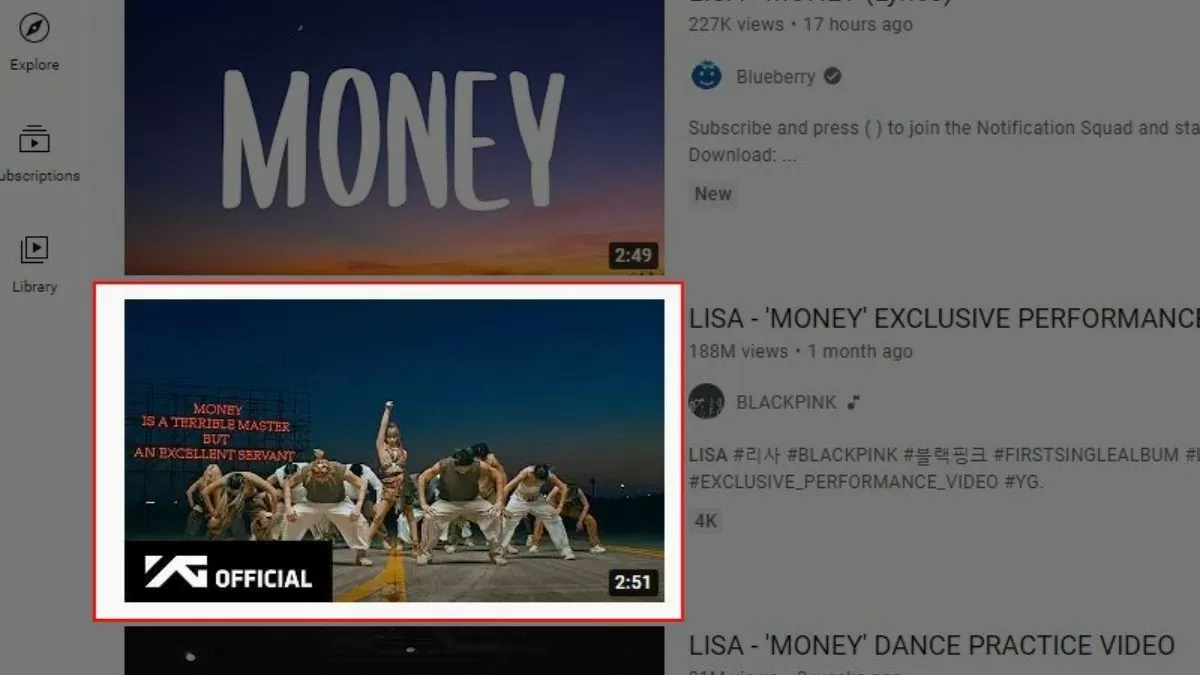 |
Bước 2: Trên giao diện video, nhấp chuột phải để mở menu tùy chọn.
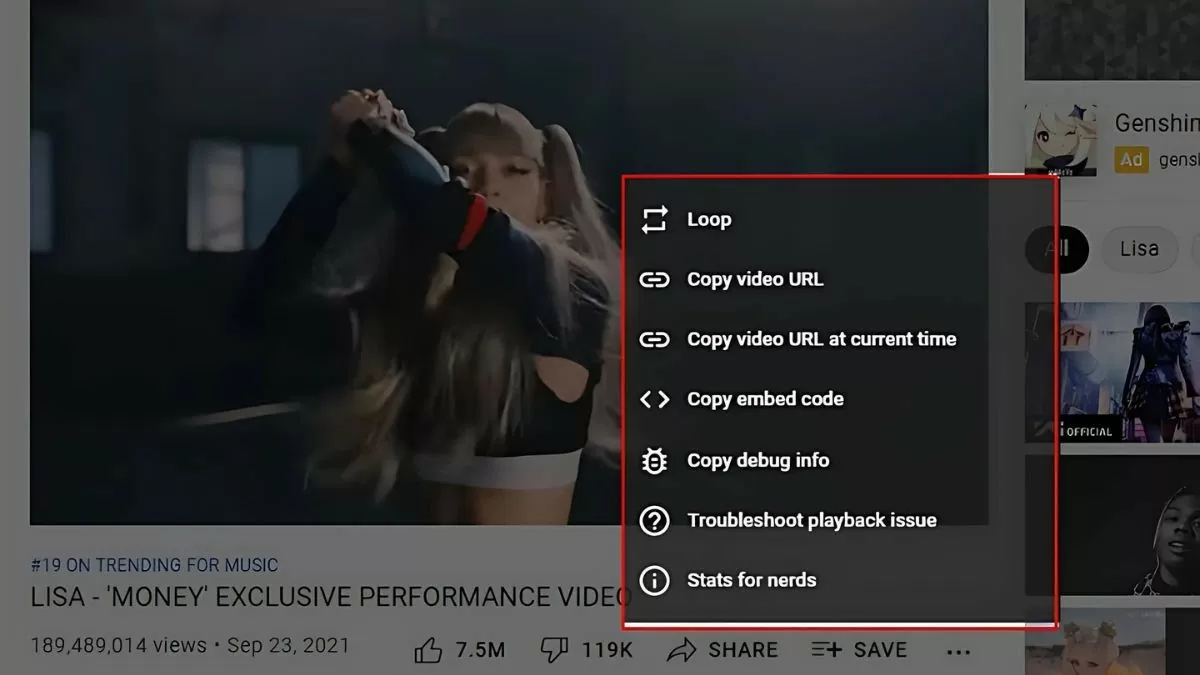 |
Bước 3: Nhấp chuột phải lần nữa và chọn "Hình ảnh trong hình ảnh" để thu nhỏ video. Video sẽ hiển thị ở góc màn hình, cho phép bạn mở các tab khác và tiếp tục sử dụng máy tính trong khi vẫn xem video.
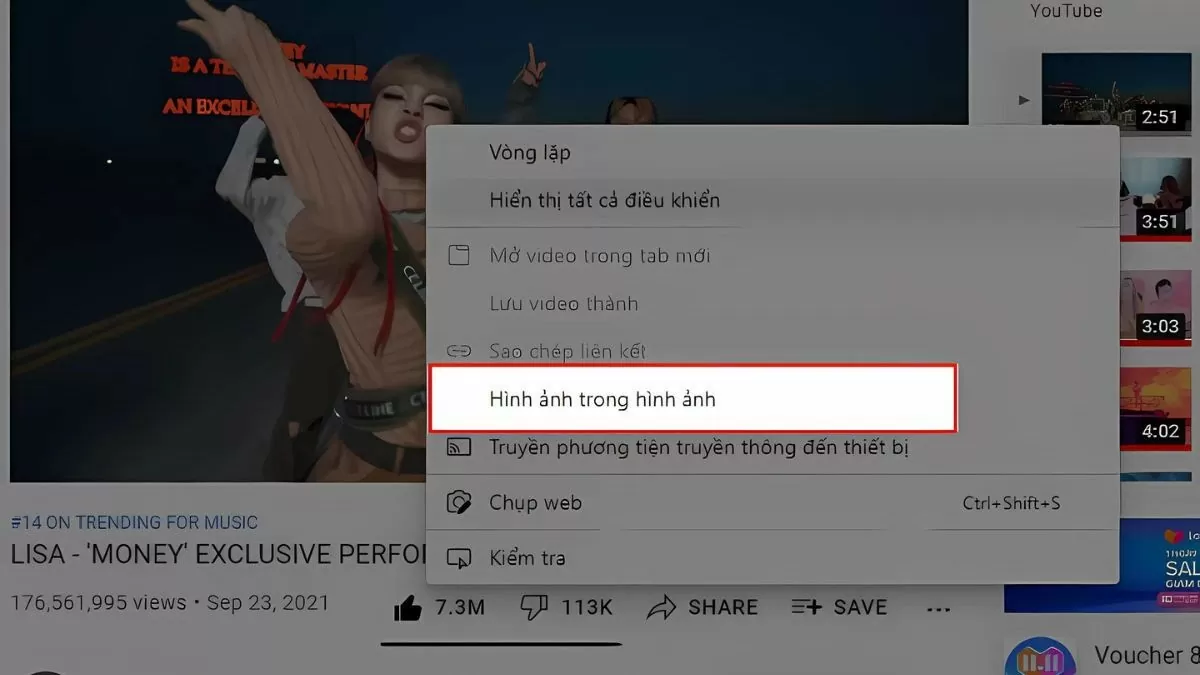 |
Hướng dẫn cách thu nhỏ màn hình youtube trên điện thoại nhanh chóng
Đối với điện thoại, mỗi hệ điều hành Android và iOS sẽ có cách thu nhỏ màn hình YouTube khác nhau. Dưới đây là hướng dẫn cụ thể cho từng hệ điều hành, đó là:
Đối với Android
Nếu bạn sử dụng Android trên các thiết bị như Samsung, Xiaomi, Oppo, Vivo, hãy làm theo các bước sau:
Bước 1: Mở Cài đặt > chọn mục Quản lý ứng dụng > trong phần Danh sách ứng dụng, tìm và chọn YouTube.
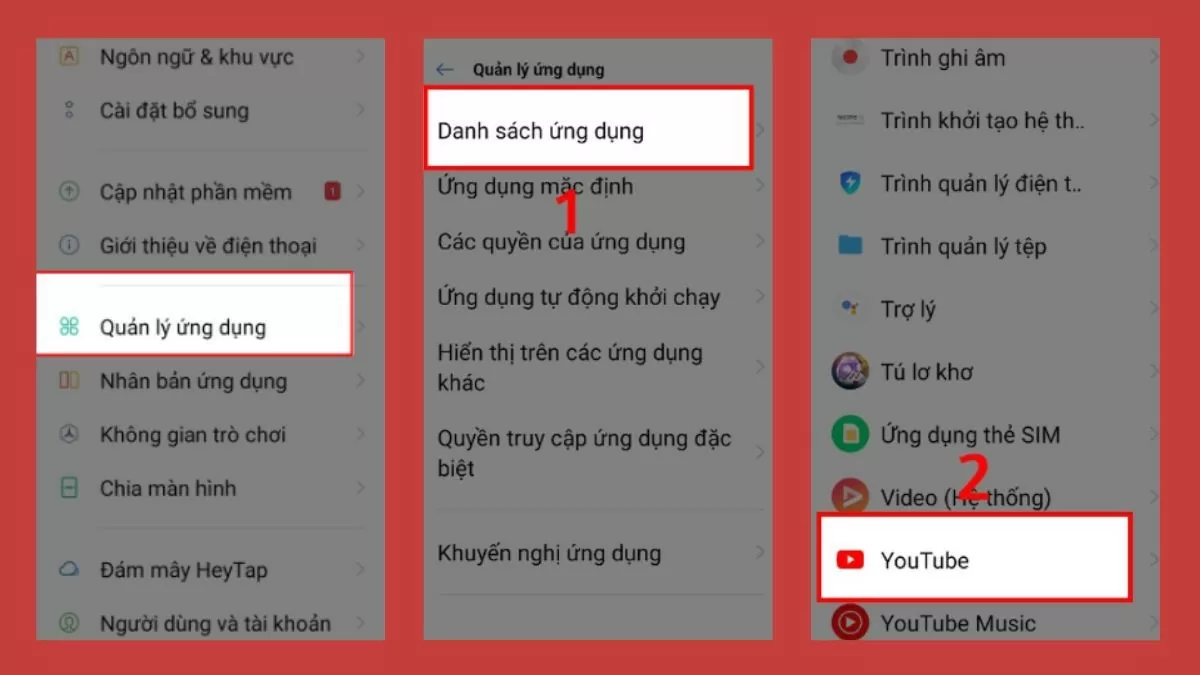 |
Bước 2: Trong phần cài đặt YouTube, cuộn xuống và chọn PIP (Hình trong hình) > gạt nút sang phải để kích hoạt chế độ “Hình trong hình”.
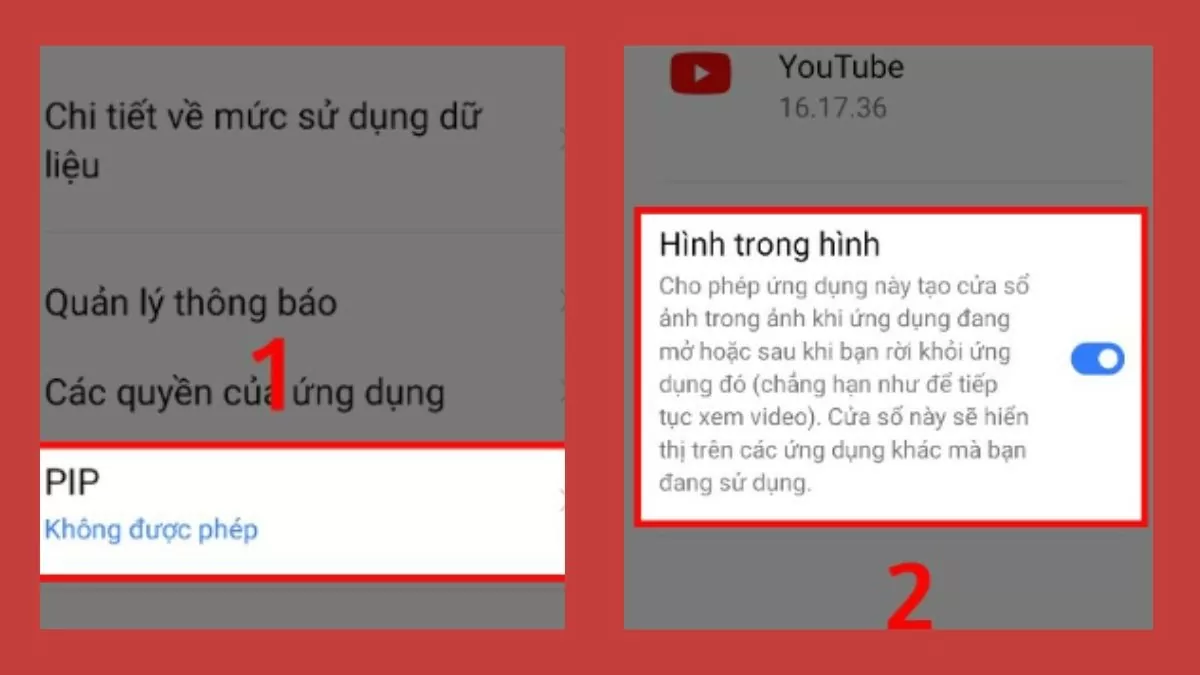 |
Bước 3: Mở ứng dụng YouTube và chọn một video để phát, sau đó chỉ cần nhấn nút Home, video sẽ tự động thu nhỏ về một góc màn hình.
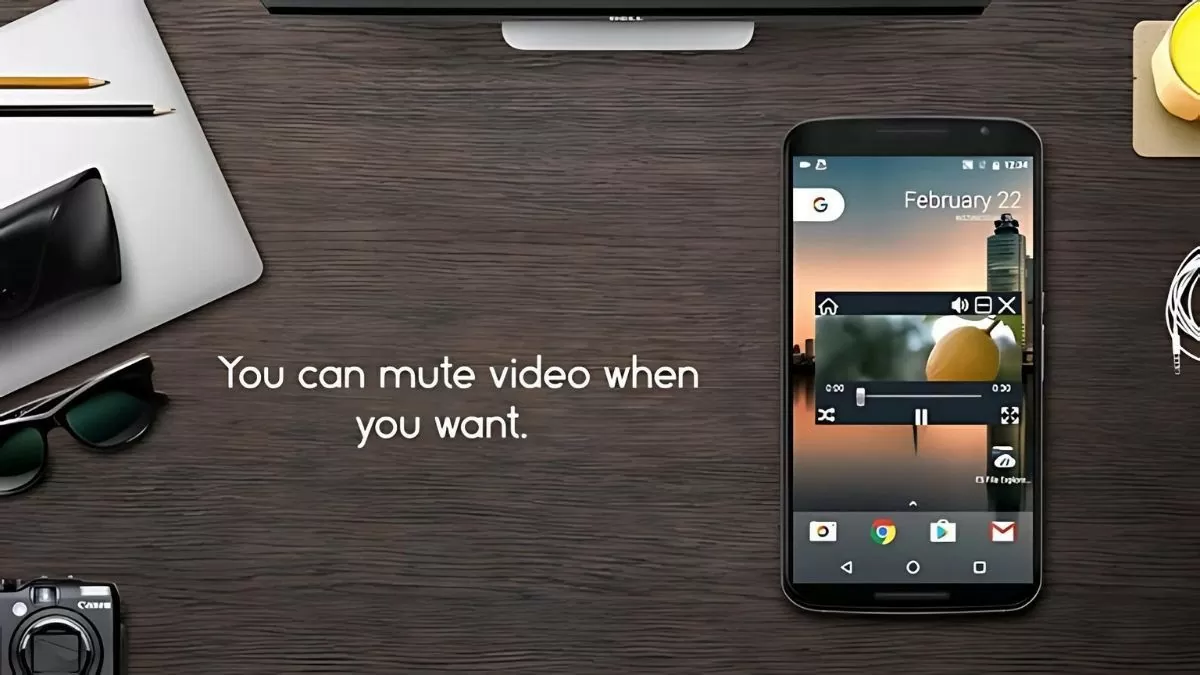 |
Đối với hệ điều hành iOS
Nếu bạn đang sử dụng iPhone với hệ điều hành iOS, có thể thực hiện cách thu nhỏ màn hình YouTube như sau:
Bước 1: Mở Cài đặt, chọn Chung (General), sau đó tìm mục “Hình trong hình tự động” (Picture in Picture Automatically) và gạt nút sang phải để bật chế độ “Tự động khởi động PiP” (Start PiP Automatically).
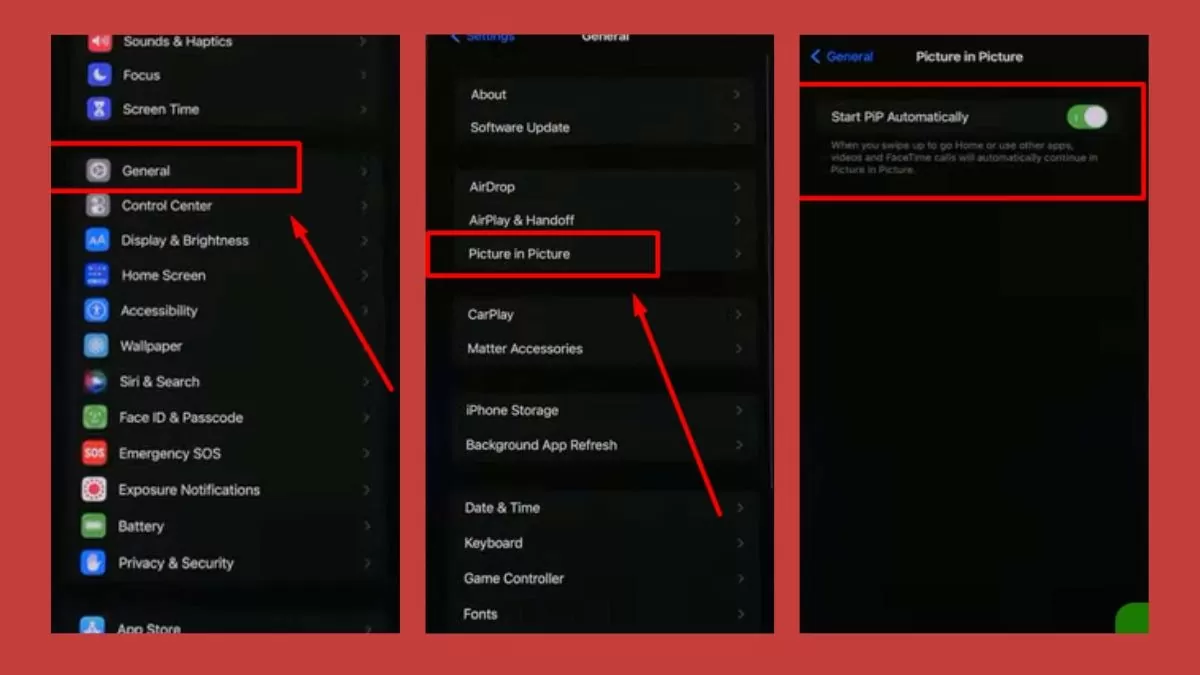 |
Bước 2: Mở ứng dụng YouTube, nhấn vào ảnh avatar của bạn, chọn Cài đặt > tiếp tục vào mục Cài đặt chung và bật chế độ “Picture in Picture”.
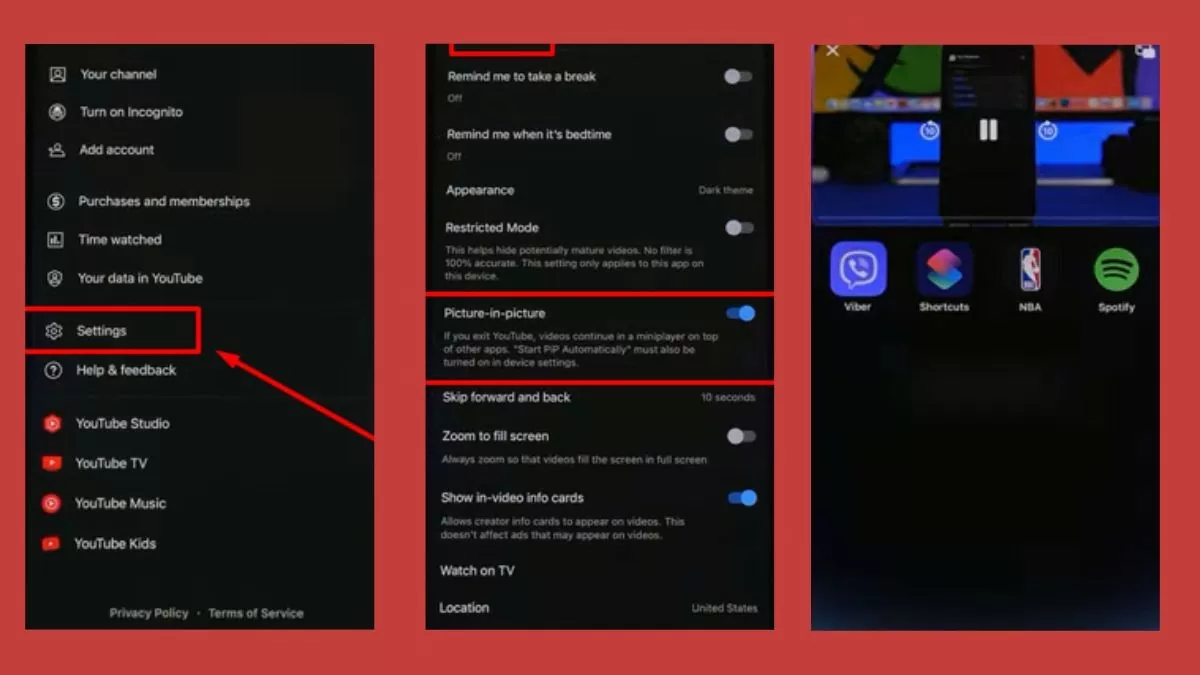 |
Bước 3: Chọn video bạn muốn xem, sau đó nhấn nút Home để thu nhỏ video và chuyển về góc màn hình.
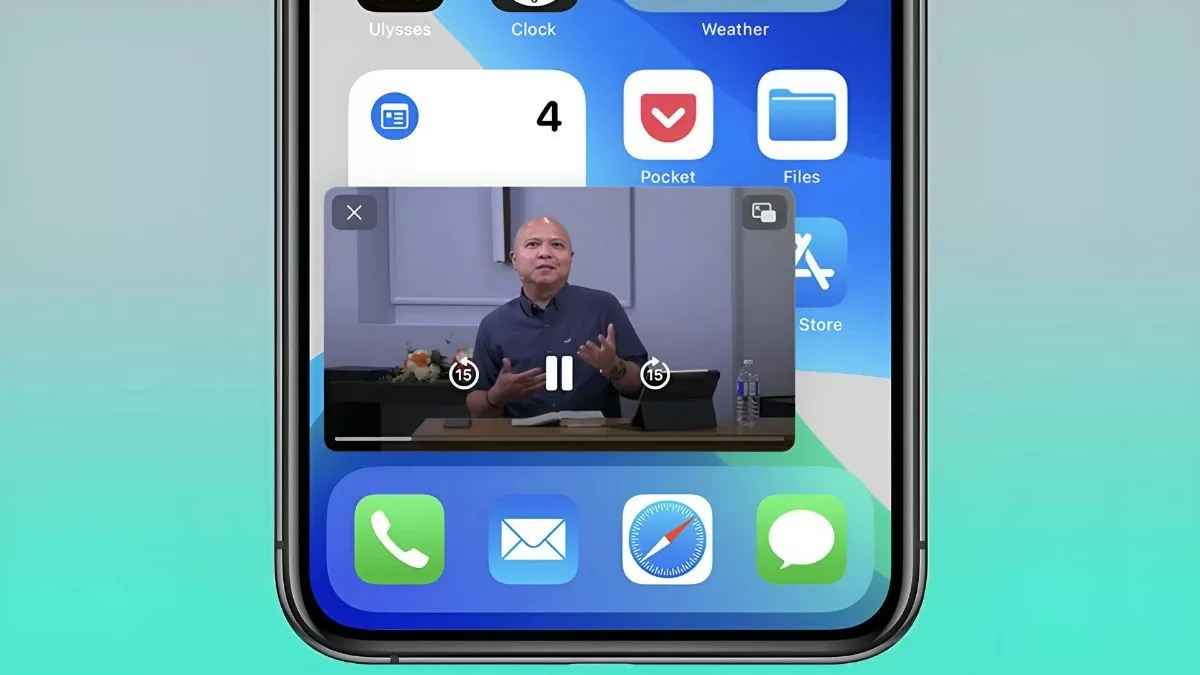 |
Bài viết trên đã hướng dẫn bạn các cách thu nhỏ màn hình YouTube trên điện thoại và máy tính. Hãy thử ngay để vừa có thể xem những video hấp dẫn trên YouTube, vừa tận dụng không gian màn hình để làm việc và học tập hiệu quả hơn.














